아이폰 진동 설정 방법 세기 조절 / 무음모드까지

아이폰을 사용하다 보면, 무음모드를 사용하는 경우가 잦아진다. 이때, 진동의 세기를 조절하는 방식을 통해 보다 색다르게 사용해 볼 수 있다는 사실, 알고 계셨는가? 방법은 어렵지 않은데, 궁금하다면 본문을 참고해 보시길!
✓ 진동 설정
✓ 진동 세기 조절
✓ 진동 무음모드 설정법
진동 설정
✓ 기본 설정 방법 :아이폰 진동 설정은 간단하다. 자세한 방법은 다음과 같다.

1. 설정 앱으로 들어간다.
2. '사운드 및 햅틱' 메뉴로 들어가면 진동 관련 옵션을 확인할 수 있다.
3. 여기서 '벨소리' 항목을 선택하면 햅틱 설정이 나온다. 다양한 진동 패턴을 선택할 수 있으니 참고하시길!
✓ 커스텀 진동 : 기본 패턴이 마음에 들지 않는다면 직접 만들어볼 수도 있다. 방법은 다음과 같다.
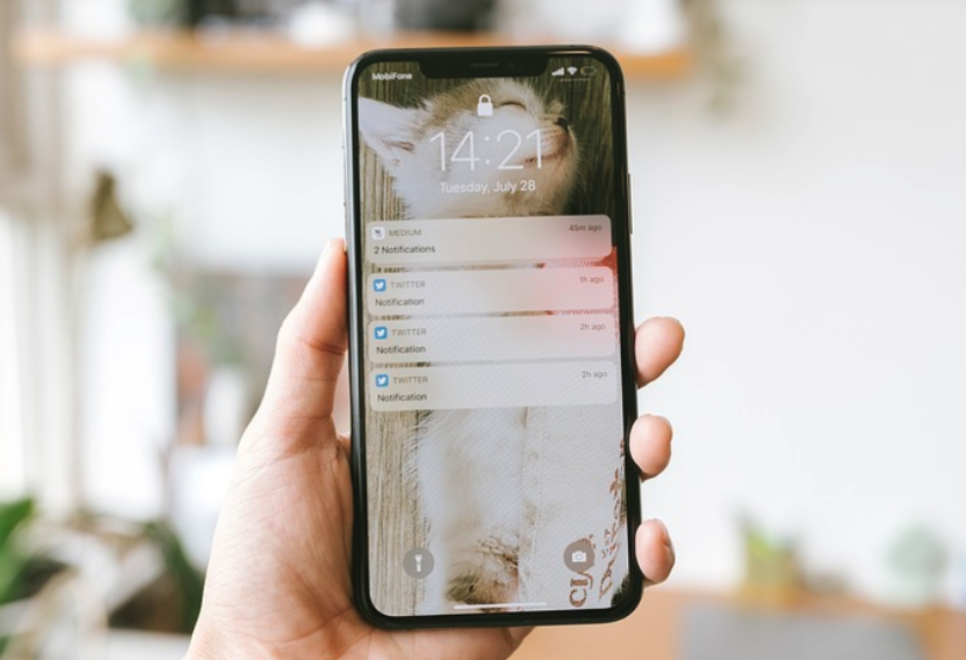
1. '새로운 진동 생성' 옵션을 선택한다.
2. 화면을 탭 하여 원하는 패턴을 만든다.
3. 완성된 패턴은 저장하여 언제든 사용할 수 있다.
진동 세기 조절
✓ 진동 강도 조절하기 : 진동이 너무 약하거나 강하다면 세기를 조절해 보는 것도 좋은 선택지다. 방법은 다음과 같다.
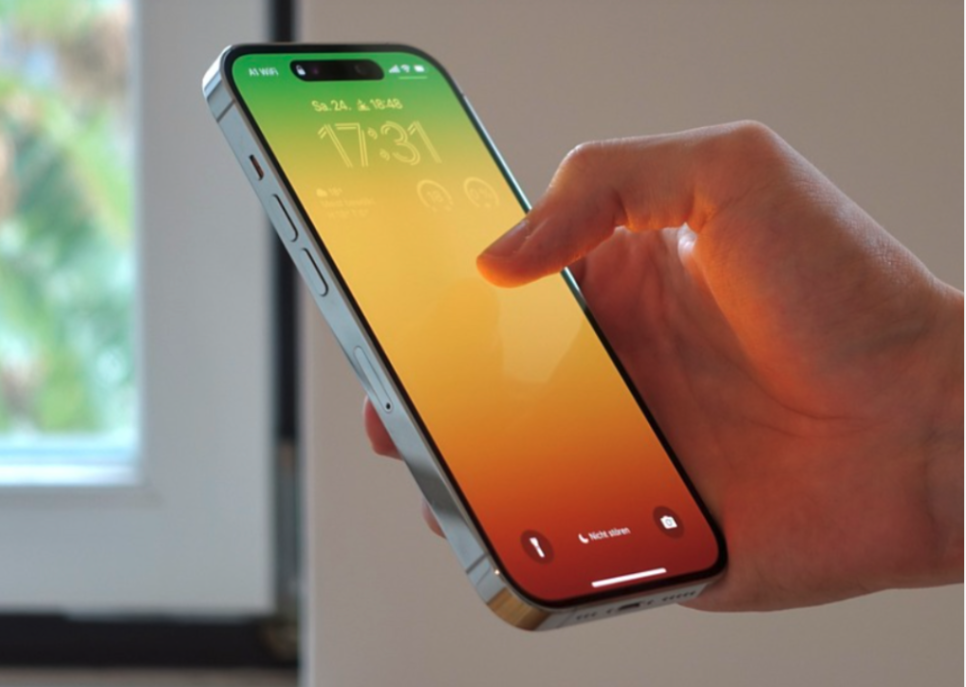
1. '설정' 앱으로 들어간다.
2. '손쉬운 사용'을 선택한다.
3. '터치' - '진동' 항목을 연달아 클릭한다.
4. 슬라이더로 강도 조절하면 끝이다.
TIP) 알림, 전화 등 진동 세기를 따로 설정할 수 있으니 참고하시길.
✓ 시스템 햅틱 조절 : 아이폰의 특징인 햅틱 피드백도 조절 가능하다. 방법은 다음과 같다.

1. '설정'앱으로 들어간다.
2. '사운드 및 햅틱'을 선택한다.
3. '시스템 햅틱' 항목을 조정한다.
진동 무음모드 설정법
✓ 무음 모드 진동 설정 : 아이폰무음모드에서도 진동을 설정할 수 있다. 방법은 다음과 같다.

1. '설정'앱을 들어간다.
2. '사운드 및 햅틱'을 선택한다.
3. '무음 모드에서 진동'을 활성화한다.
✓ 특정 앱 알림 설정 : 한데, 모든 앱의 알림을 같은 방식으로 받기 싫을 수도 있다. 이럴 땐 개별 설정을 통해 해결할 수 있다. 방법은 다음과 같다.

1. '설정' 앱을 들어가 '알림'을 선택한다.
2. 알림을 원하는 앱을 선택한다.
3. '사운드' 항목을 들어가 진동을 설정한다.
이렇게 앱별로 다른 진동 설정을 적용할 수 있다. 간단하게 설정해 보시길!